Como realizar a integração com a E-Comece no SIGE Cloud
A E-Comece (antiga Moovin V2) é a nova plataforma da Moovin, para criação da e-commerce, e você poderá integrar essa plataforma ao SIGE Cloud, e assim gerenciar seu estoque, produtos e vendas.
Para realizar a integração, você precisa acessar o painel da sua loja, e copiar o ID da loja.
No painel da sua loja, acesse o menu Configurações e em seguida Geral, que mostrará o ID da sua Loja.
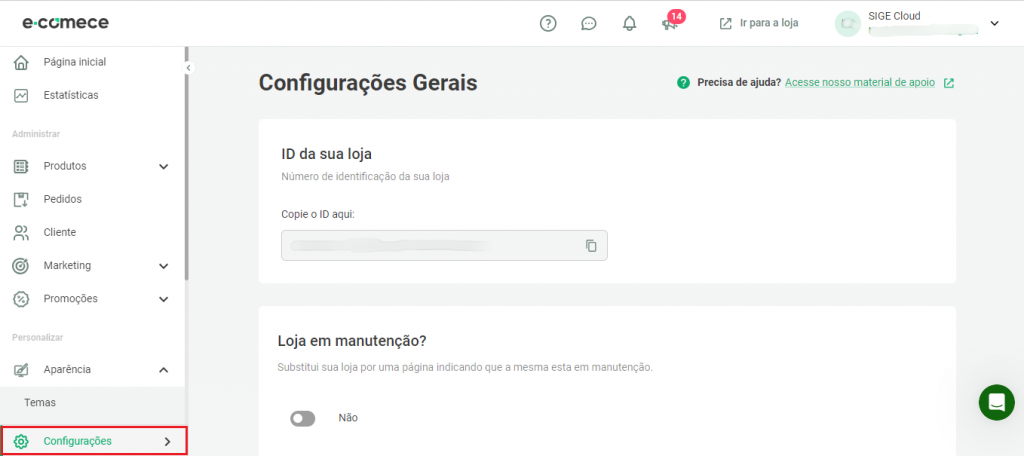
Agora, no SIGE Cloud, acesse o menu lateral Central de Integrações, submenu Minhas Lojas.
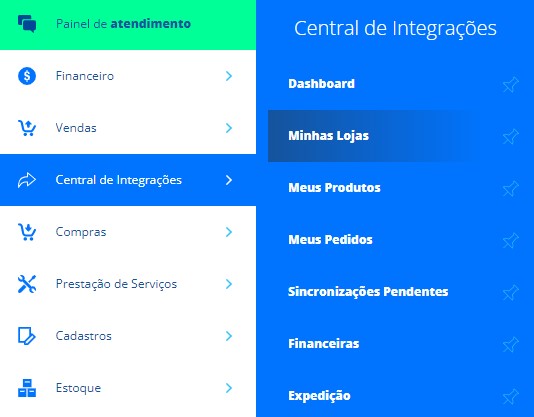
Na nota tela, clique em Adicionar Loja, selecione a opção E-Comece.
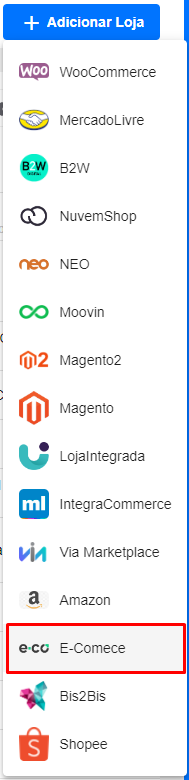
Neste momento, o sistema abrirá a tela de integração onde você deverá informar alguns dados. São eles:
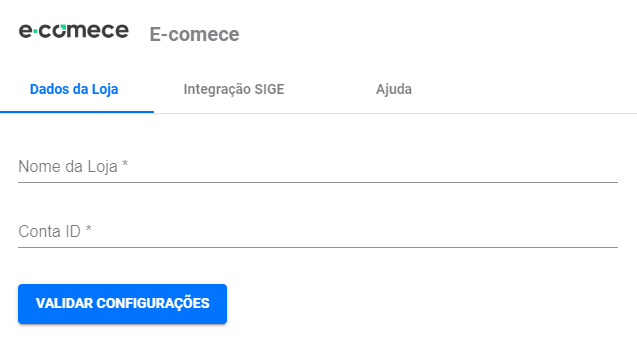
Nome da Loja: informe o nome da sua loja;
Conta ID: informe o código ID da sua Loja, conforme orientado no início do artigo.
Agora, com estas informações preenchidas, clique em Validar Configurações.
A seguir, preencha os dados na aba Integração SIGE. E no primeiro momento mostrará a Seção Configurações para Venda.
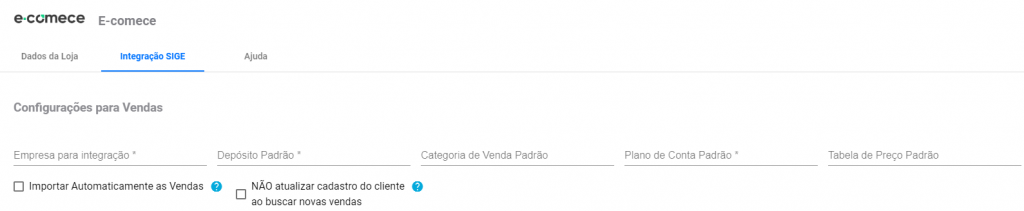
Empresa para integração: informe o nome da empresa que está cadastrada no sistema, a qual irá realizar as vendas;
Depósito Padrão: informe o depósito padrão de onde os produtos darão baixa do estoque ao realizar a venda;
Categoria de Venda Padrão: informe a categoria que será padrão na sua venda. Essa informação é vinculada às operações fiscais dos seus produtos. Normalmente é utilizada a categoria “Venda de Materiais e Serviços”;
Plano de Conta Padrão: informe o plano de contas de receita que será informado no lançamento financeiro quando for realizada uma venda;
Tabela de Preço Padrão: se desejar, informe uma tabela de preço que serão atribuídos os preços de venda em seus produtos;
Tempo Importador Automático de Vendas: selecione alguma opção para realizar a importação de vendas de forma automática.
Logo abaixo terão mais configurações, as quais você poderá marcar caso necessário. Para verificar a descrição de cada uma delas, clique no ícone “?” em com azul ao lado.
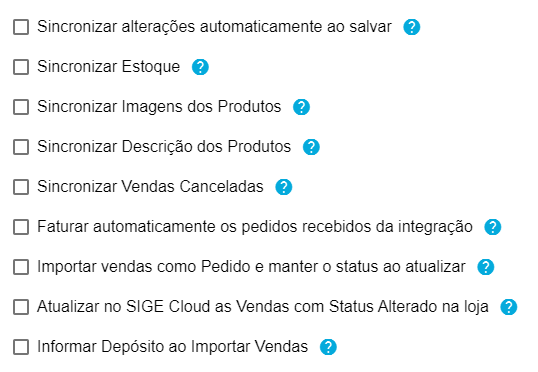
Por fim, clique em Salvar.
Agora, você poderá vincular os produtos entre o SIGE Cloud e a E-Comece. Acompanhe como é realizado este processo, através do artigo: Como importar e exportar os produtos da E-Comece no SIGE Cloud.
Restou alguma dúvida? Não tem problema! A nossa equipe de suporte é composta por especialistas que estão à disposição para lhe auxiliar no que for preciso. Para contatar nossa equipe, acesse o chat dentro do sistema ou nos envie um e-mail através do: suporte@sigeatende.com.br
